devstack安装使用openstack常见问题与解决办法_MySQL
声明:
本博客欢迎转发,但请保留原作者信息!
博客地址:http://blog.csdn.net/halcyonbaby
内容系本人学习、研究和总结,如有雷同,实属荣幸!
- 安装运行create-stack-user.sh脚本时,当前目录不要是devstack
- 安装时如果提示pbr版本不对
运行pip install --upgrade pbr, pip install --upgrade setuptools - 安装时提示下载超时,可以使用pip install --upgrade安装失败的包
- 安装时提示提示mysql没权限执行下列命令:
service mysqld stop
mysqld_safe --user=mysql --skip-grant-tables --skip-networking &
mysql -u root mysql
UPDATE user SET Password=PASSWORD() where USER='root';
FLUSH PRIVILEGES;
quit
service mysqld stop
- devstack默认卷容量比较小(10G),安装时可以调整(stack用户下导入该环境变量)
export VOLUME_BACKING_FILE_SIZE=102500M
- 安装openstack需要访问pypi网站,超时失败的话
可以运行./unstack.sh, ./stack.sh解决 - 系统重启后,需要运行rejoin.sh,运行前需要重新恢复卷组
losetup -f /opt/stack/data/stack-volumes-backing-file
- 安装完成后发现卷容量较小,可以使用如下方法调整
devstack安装默认lvm后端容量为10G。
后续可以通过以下方式修改:- qemu-img create -f raw 100G
- losetup -f
- pvcreate
- vgextend
注:vg_name可以通过vgdisplay显示。
- 安装时pip显示”No module named pkg resources“错误
$ wgethttp://python-distribute.org/distribute_setup.py
$ python distribute_setup.py
详细参考http://stackoverflow.com/questions/7110360/easy-install-and-pip-doesnt-work
- 启动虚拟机失败,错误“some rules could not be created for interface vnet0”
原因:
关闭防火墙后没有重新启动libvirtd
解决办法:
重新启动libvirtd
- 控制节点意外掉电后重启,mysql启动失败,同时导致neutron-server无法启动
rm -rf /var/lib/mysql/mysql.sock然后重启节点 - 出现错误:failed to create /opt/stack/horizon/openstack_dashboard/local/
解决:执行setenforce 0
- 关闭devstack的所有screen
解决:screen -wipe

ホットAIツール

Undresser.AI Undress
リアルなヌード写真を作成する AI 搭載アプリ

AI Clothes Remover
写真から衣服を削除するオンライン AI ツール。

Undress AI Tool
脱衣画像を無料で

Clothoff.io
AI衣類リムーバー

AI Hentai Generator
AIヘンタイを無料で生成します。

人気の記事

ホットツール

メモ帳++7.3.1
使いやすく無料のコードエディター

SublimeText3 中国語版
中国語版、とても使いやすい

ゼンドスタジオ 13.0.1
強力な PHP 統合開発環境

ドリームウィーバー CS6
ビジュアル Web 開発ツール

SublimeText3 Mac版
神レベルのコード編集ソフト(SublimeText3)

ホットトピック
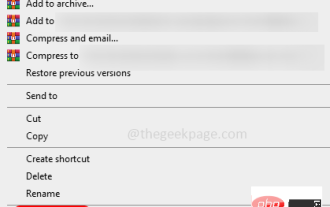 Microsoft Word で作成者と最終変更情報を削除する方法
Apr 15, 2023 am 11:43 AM
Microsoft Word で作成者と最終変更情報を削除する方法
Apr 15, 2023 am 11:43 AM
Microsoft Word ドキュメントには、保存時にいくつかのメタデータが含まれます。これらの詳細は、作成日、作成者、変更日など、ドキュメントの識別に使用されます。文字数、単語数、段落数などの他の情報もあります。他の人に値が知られないよう、作成者や最終更新情報、その他の情報を削除したい場合は、方法があります。この記事では、ドキュメントの作成者と最終変更情報を削除する方法を見てみましょう。 Microsoft Word 文書から作成者と最終変更情報を削除する ステップ 1 – 次のページに移動します。
 ゼロから始めて、Flask をインストールし、個人ブログを迅速に確立する方法を段階的にガイドします。
Feb 19, 2024 pm 04:01 PM
ゼロから始めて、Flask をインストールし、個人ブログを迅速に確立する方法を段階的にガイドします。
Feb 19, 2024 pm 04:01 PM
ゼロから始めて、Flask をインストールし、個人ブログをすぐに構築する方法を段階的に説明します。書くことが好きな人にとって、個人ブログを持つことは非常に重要です。軽量の Python Web フレームワークである Flask は、シンプルで完全に機能する個人ブログを迅速に構築するのに役立ちます。この記事では、ゼロから始めて、Flask をインストールして個人ブログを迅速に構築する方法を段階的に説明します。ステップ 1: Python と pip をインストールする 開始する前に、まず Python と pi をインストールする必要があります
 2022 年のオープンソース PHP ブログ システムのトップ 10 は何ですか? 【推薦する】
Jul 27, 2022 pm 05:38 PM
2022 年のオープンソース PHP ブログ システムのトップ 10 は何ですか? 【推薦する】
Jul 27, 2022 pm 05:38 PM
ブログとは、ウェログ、ブログ、ブログとも訳され、通常は個人によって運営され、随時新しい記事が投稿されるウェブサイトです。では、どうやってブログを開設すればいいのでしょうか? PHP ブログ システムとは何ですか?どのブログ システムを使用するのが最適ですか?以下の PHP 中国語 Web サイトでは、トップ 10 のオープンソース PHP ブログ システムを要約して共有します。
 シンプルなブログを作成する: PHP と SQLite を使用する
Jun 21, 2023 pm 01:23 PM
シンプルなブログを作成する: PHP と SQLite を使用する
Jun 21, 2023 pm 01:23 PM
インターネットの発展に伴い、ブログはますます多くの人々が自分の生活、知識、アイデアを共有するプラットフォームになりました。自分のブログも作成したい場合は、この記事で PHP と SQLite を使用して簡単なブログを作成する方法を紹介します。ニーズを決定する ブログを作成し始める前に、実現したい機能を決定する必要があります。例: ブログ投稿の作成 ブログ投稿の編集 ブログ投稿の削除 ブログ投稿のリストの表示 ブログ投稿の詳細の表示 ユーザー認証と権限制御 PHP と SQLite のインストール PHP と S をインストールする必要があります
 NameDrop で連絡先の詳細を共有する方法: iOS 17 のハウツー ガイド
Sep 16, 2023 pm 06:09 PM
NameDrop で連絡先の詳細を共有する方法: iOS 17 のハウツー ガイド
Sep 16, 2023 pm 06:09 PM
iOS 17には、2台のiPhoneをタッチすることで誰かと連絡先情報を交換できる新しいAirDrop機能があります。これは NameDrop と呼ばれるもので、その仕組みは次のとおりです。 NameDrop を使用すると、新しい相手の電話番号を入力して電話したりテキストメッセージを送信したりする代わりに、iPhone を相手の iPhone の近くに置くだけで連絡先の詳細を交換できるため、相手はあなたの番号を知ることができます。 2 つのデバイスを組み合わせると、連絡先共有インターフェイスが自動的にポップアップ表示されます。ポップアップをクリックすると、個人の連絡先情報と連絡先ポスターが表示されます(自分の写真をカスタマイズして編集できます。これも iOS17 の新機能です)。この画面には、「受信のみ」するか、応答として自分の連絡先情報を共有するかのオプションも含まれています。
 Windows 11 で GPU を取得し、グラフィックス カードの詳細を確認する方法
Nov 07, 2023 am 11:21 AM
Windows 11 で GPU を取得し、グラフィックス カードの詳細を確認する方法
Nov 07, 2023 am 11:21 AM
システム情報の使用 [スタート] をクリックし、システム情報を入力します。下の画像に示すようにプログラムをクリックするだけです。ここではほとんどのシステム情報が見つかりますが、グラフィック カード情報も見つかります。システム情報プログラムで、「コンポーネント」を展開し、「表示」をクリックします。プログラムに必要な情報をすべて収集させ、準備が完了すると、システム上でグラフィックス カード固有の名前やその他の情報を見つけることができます。複数のグラフィックス カードをお持ちの場合でも、コンピュータに接続されている専用および統合グラフィックス カードに関連するほとんどのコンテンツをここから見つけることができます。デバイス マネージャーの使用 Windows 11 他のほとんどのバージョンの Windows と同様に、デバイス マネージャーからコンピューター上のグラフィック カードを見つけることもできます。 「開始」をクリックしてから、
 シングルビュー NeRF アルゴリズム S^3-NeRF は、マルチイルミネーション情報を使用してシーンのジオメトリとマテリアル情報を復元します。
Apr 13, 2023 am 10:58 AM
シングルビュー NeRF アルゴリズム S^3-NeRF は、マルチイルミネーション情報を使用してシーンのジオメトリとマテリアル情報を復元します。
Apr 13, 2023 am 10:58 AM
現在の画像 3D 再構成作業では、通常、一定の自然光条件下で複数の視点 (マルチビュー) からターゲット シーンをキャプチャする多視点ステレオ再構成手法 (マルチビュー ステレオ) が使用されます。ただし、これらの方法は通常、ランバート曲面を前提としており、高周波の詳細を復元するのが困難です。シーン再構築のもう 1 つのアプローチは、固定視点から異なる点光源でキャプチャされた画像を利用することです。たとえば、フォトメトリック ステレオ法では、この設定を採用し、そのシェーディング情報を使用して、非ランバーシアン オブジェクトの表面の詳細を再構成します。ただし、既存のシングルビュー手法は通常、可視領域を表現するために法線マップまたは深度マップを使用します。
 iPhone での NameDrop の仕組み (および無効にする方法)
Nov 30, 2023 am 11:53 AM
iPhone での NameDrop の仕組み (および無効にする方法)
Nov 30, 2023 am 11:53 AM
iOS17では、2台のiPhoneを同時にタッチすることで連絡先を交換できるAirDrop機能が新たに搭載されました。これは NameDrop と呼ばれるもので、実際にどのように機能するかは次のとおりです。 NameDrop を使用すると、新しい相手に電話をかけたりテキストメッセージを送信したりする際に相手の番号を入力する必要がなく、相手があなたの番号を知ることができるので、iPhone を相手の iPhone に近づけるだけで連絡先情報を交換できます。 2 つのデバイスを組み合わせると、連絡先共有インターフェイスが自動的にポップアップ表示されます。ポップアップをクリックすると、個人の連絡先情報と連絡先ポスター (カスタマイズおよび編集できる自分の写真、これも iOS 17 の新機能) が表示されます。この画面には、「受信のみ」または応答として自分の連絡先情報を共有することも含まれます






